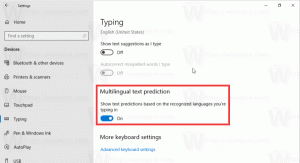Ota käyttöön tallennus MHTML-muodossa Google Chromessa
Vuosia, Internet Explorer on tukenut web-sivun tallentamista yhtenä tiedostona verkkoarkistona (.MHT). Saatat yllättyä tietää, että Google Chrome on lisännyt myös alkuperäisen tuen sivujen tallentamiseen MHTML-muodossa, mutta se ei ole oletuksena käytössä. MHTML on erittäin kätevä muoto jakaa jonkun kanssa, koska kaikkea HTML: stä sivu tallennetaan yhteen *.mhtml-tiedostoon - kaikki teksti, CSS-tyylit, skriptit ja jopa kuvat tallennettu. Se pitää myös tallennettujen verkkosivujen kansion siistimpänä. Haluan näyttää, kuinka voit aktivoida MHTML-tuen Google Chromessa ilman lisäosia tai laajennuksia.
Mainos
Päivitys: Alla kuvattu menetelmä ei toimi enää. Lippu poistetaan Chrome 77:stä alkaen. Tässä päivitetyt ohjeet.
Ota MHTML-tuki käyttöön Google Chromessa seuraavasti:
- Napsauta hiiren kakkospainikkeella Google Chrome Desktopin pikakuvaketta.
- Valitse Ominaisuudet kontekstivalikosta.
- Muokkaa Kohde tekstikentän arvo. Lisää komentorivin argumentti
--tallenna-sivu-mhtmljälkeenchrome.exeosa. - Napsauta OK ja vahvista UAC-kehote.
- Käynnistä selain uudelleen käyttämällä uutta pikakuvaketta.
Napsauta nyt hiiren kakkospainikkeella mitä tahansa sivun aluetta ja valitse "Tallenna nimellä" ja varmista, että Tallenna-valintaikkunassa on oletusarvoisesti valittuna "Web-sivu, yksittäinen tiedosto" -tiedostotyyppi.
Olet valmis.
Lipun käyttäminen (vanhemmille Google Chrome -versioille)
- Avaa Google Chrome -selain ja kirjoita osoitepalkkiin seuraava teksti:
chrome://flags/#save-page-as-mhtml
Tämä avaa lippusivun suoraan asiaankuuluvilla asetuksilla.
- Klikkaa ota käyttöön linkki tämän vaihtoehdon alla. Se muuttaa tekstinsä muotoon Poista käytöstä.
- Käynnistä Google Chrome uudelleen sulkemalla se manuaalisesti tai voit myös käyttää uudelleenkäynnistyspainiketta, joka tulee näkyviin aivan sivun alareunaan.

Kun Chrome on käynnistynyt uudelleen, katso Tallenna-valintaikkuna - paina vain Ctrl + S näppäimet missä tahansa avoimessa välilehdessä. Selain tarjoaa sinulle mahdollisuuden tallentaa sen yhtenä tiedostona:

Se siitä! Valitettavasti Google Chrome ei aina avaa oikein muiden selainten tallentamia MHT-tiedostoja.